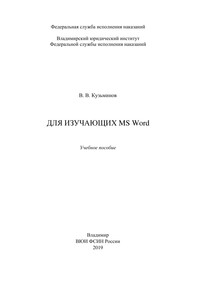Для изучающих MS Word
Покупка
Основная коллекция
Тематика:
Текстовые редакторы
Издательство:
Владимирский юридический институт ФСИН России
Год издания: 2019
Кол-во страниц: 60
Дополнительно
Вид издания:
Учебное пособие
Уровень образования:
ВО - Специалитет
ISBN: 978-5-93035-687-8
Артикул: 776938.01.99
Представлены основные приемы работы в Microsoft Word 2016. который комбинирует удобный и эргономичный внешний вид с контекстными инструментами, новыми файловыми форматами и высоким уровнем интеграции приложений. Знание основных функций и умение с ними работать позволит быстрее и эффективнее составлять и редактировать текстовые документы.
Предназначено для обучающихся в образовательных организациях высшего образования при изучении дисциплин «Информационные технологии в юридической деятельности» (по направлению подготовки 40.03.01 Юриспруденция), «Информатика» (по направлению подготовки 38.03.03 Управление персоналом), написании контрольных работ по дисциплинам «Математика» и «Статистика» (по направлению подготовки 38.03.03 Управление персоналом), а также при подготовке курсовых, выпускных квалификационных работ и магистерских диссертаций.
Тематика:
ББК:
УДК:
ОКСО:
- ВО - Бакалавриат
- 00.03.03: Информатика
- ВО - Специалитет
- 00.05.03: Информатика
ГРНТИ:
Скопировать запись
Фрагмент текстового слоя документа размещен для индексирующих роботов
Федеральная служба исполнения наказаний Владимирский юридический институт Федеральной службы исполнения наказаний В. В. Кузьминов ДЛЯ ИЗУЧАЮЩИХ MS Word Учебное пособие Владимир ВЮИ ФСИН России 2019
~ 2 ~ УДК 004.912 ББК 32.972.131.1 К89 Рецензенты: кандидат физико-математических наук Р. Н. Тихомиров; кандидат физико-математических наук, доцент В. Е. Крылов К89 Кузьминов, В. В. Для изучающих MS Word : учеб. пособие / В. В. Кузьми нов ; Федер. служба исполн. наказаний, Владим. юрид. ин-т Федер. службы исполн. наказаний. – Владимир : ВЮИ ФСИН России, 2019. – 60 с. ISBN 978-5-93035-687-8 Представлены основные приемы работы в Microsoft Word 2016, который комбинирует удобный и эргономичный внешний вид с контекстными инструментами, новыми файловыми форматами и высоким уровнем интеграции приложений. Знание основных функций и умение с ними работать позволит быстрее и эффективнее составлять и редактировать текстовые документы. Предназначено для обучающихся в образовательных организа циях высшего образования при изучении дисциплин «Информационные технологии в юридической деятельности» (по направлению подготовки 40.03.01 Юриспруденция), «Информатика» (по направлению подготовки 38.03.03 Управление персоналом), написании контрольных работ по дисциплинам «Математика» и «Статистика» (по направлению подготовки 38.03.03 Управление персоналом), а также при подготовке курсовых, выпускных квалификационных работ и магистерских диссертаций. УДК 004.912 ББК 32.972.131.1 ISBN 978-5-93035-687-8 © Кузьминов В. В., 2019 © ФКОУ ВО «Владимирский юридический институт Федеральной службы исполнения наказаний», 2019
~ 3 ~ ОГЛАВЛЕНИЕ ПРЕДИСЛОВИЕ ............................................................................................... 4 1. НАЧАЛО РАБОТЫ В MICROSOFT WORD. СОЗДАНИЕ ДОКУМЕНТА ............................................................................. 5 1.1. Интерфейс Microsoft Word .......................................................................... 5 1.2. Настройка внешнего вида MS Word ......................................................... 11 1.3. Установка параметров страницы .............................................................. 14 1.4. Настройка параметров абзаца ................................................................... 19 Вопросы для самопроверки ...................................................................... 21 2. ФОРМАТИРОВАНИЕ, РЕДАКТИРОВАНИЕ И ПЕЧАТЬ ТЕКСТА....................................................................................... 23 2.1. Работа со стилями ...................................................................................... 24 2.2. Вставка нумерации страниц ...................................................................... 29 2.3. Создание оглавления .................................................................................. 31 2.4. Сноски ......................................................................................................... 34 2.5. Печать текста .............................................................................................. 36 Вопросы и задания .................................................................................... 37 3. ВВОД И ФОРМАТИРОВАНИЕ СПЕЦИАЛЬНЫХ ВИДОВ ТЕКСТА .......................................................... 38 3.1. Создание таблиц ......................................................................................... 38 3.2. Формулы...................................................................................................... 40 3.3. Вставка символов, отсутствующих на клавиатуре ................................. 49 Вопросы и задания .................................................................................... 53 ПРАКТИЧЕСКИЕ РАБОТЫ ......................................................................... 54 ЗАКЛЮЧЕНИЕ ............................................................................................... 59 БИБЛИОГРАФИЧЕСКИЙ СПИСОК РЕКОМЕНДУЕМОЙ ЛИТЕРАТУРЫ......................................................... 59
~ 4 ~ ПРЕДИСЛОВИЕ Современный Word позволяет отказаться от устаревших методов работы с перегруженными меню и сложными опциями, поскольку комбинирует удобный и эргономичный внешний вид с контекстными инструментами, новыми файловыми форматами и высоким уровнем интеграции приложений. Как показывает практика, большинство выпускников общеобразо вательных школ используют Word только для простого набора текста, не подозревая о том, что это наиболее универсальный текстовый процессор, обладающий колоссальным разнообразием функций, знание которых и умение их использовать позволит быстрее и эффективнее работать как с простыми, так и со сложными текстовыми документами. Изучение теоретического материала и выполнение заданий, пред ставленных в настоящем учебном пособии, позволит обучающимся получить необходимые знания и выработать практические навыки работы в самом распространенном текстовом процессоре MS Word, поскольку это пособие отличается от подобного рода изданий именно своей практической направленностью. В целях дополнительной проработки материала, возможности при менять теоретические знания на практике и самостоятельно принимать решения после каждой главы даются вопросы, способствующие закреплению теоретического материала, и задания, направленные на отработку практических навыков при работе с документами различной сложности. В целом, порядок освоения материала настоящего учебного посо бия может быть следующим: – изучить теорию, выписать основные понятия в рабочую тетрадь; – ответить на вопросы и выполнить задания; – для закрепления полученных навыков выполнить практические работы, которые даны в конце учебного пособия. Настоящее учебное пособие может использоваться обучающи мися как во время практических занятий в аудитории, так и при самостоятельной подготовке к занятиям и промежуточной аттестации.
~ 5 ~ 1. НАЧАЛО РАБОТЫ В MICROSOFT WORD. СОЗДАНИЕ ДОКУМЕНТА Перед тем, как начать работу с данной программой, следует закрепить ее значок на Панели задач Windows 10. Для этого открываем Word, щелкаем по значку программы на панели внизу экрана правой кнопкой компьютерной мыши (рис. 1) и выбираем на панели задач команду Закрепить на панели задач. Аналогичным образом можно прикрепить значки других необходимых программ: Excel, PowerPoint и т. д. Это очень удобно, так как значок вызова Word будет постоянно перед глазами. Кроме того, щелкнув по нему правой кнопкой мыши, можно получить доступ к списку последних открытых документов. 1.1. ИНТЕРФЕЙС MICROSOFT WORD Ленты Для каждой группы команд существует своя панель с кнопками – лента. Таких лент с разбитыми по группам кнопками несколько, а переключаться между ними можно с помощью ярлычков-заголовков, расположенных в верхней части (рис. 2). Рис. 2. Лента для группы команд ГЛАВНАЯ Рис. 1. Контекстное меню, появляющееся при нажатии правой кнопкой мыши на значок Word на панели задач
~ 6 ~ Каждая лента соответствует определенному этапу работы с доку ментом (рис. 3). Рис. 3. Лента для группы команд ВСТАВКА Пользователь может удалить ненужные ему вкладки (ленты) или создать свои с необходимым набором команд. Для этого нажимаем правую клавишу мыши в любом месте ленты и выбираем из контекстного меню Настройка ленты…. В появившемся окне можно убрать (или добавить) вкладку, сняв или поставив символ галочку в соответствующей строке, либо создать свою вкладку с необходимыми командами (рис. 4). Рис. 4. Окно настройки ленты